如何在计算机和移动设备上设置新的Google双因素身份验证(2FA)安全密钥?
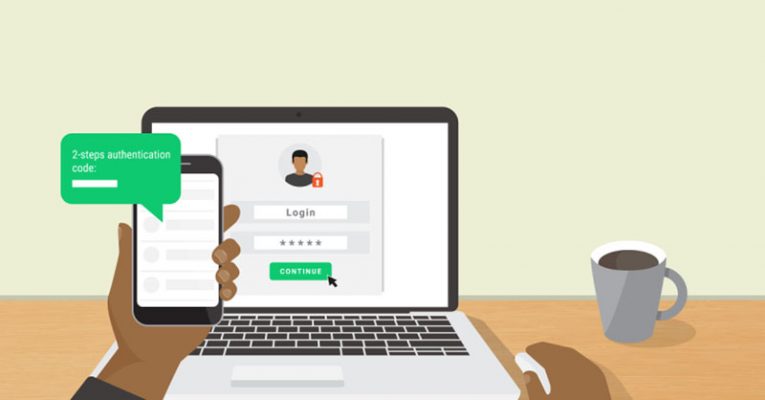
如果你还没有听说过,Google刚刚发布了一套名为Titan Security Bundle的双因素身份验证(2FA)安全密钥。 Titan捆绑包括标准的基于USB的通用第二因子(或简称U2F)密钥,其设计用于个人计算机以及用于移动设备的蓝牙和USB密钥的组合。如果您对使用Titan Bundle感兴趣,我可以解释如何使用它们。
什么是Titan Security Bundle?
通常,当您购买U2F密钥时,您只需一把钥匙即可随意使用。现在,这通常是最安全的方法,但是,存在丢失密钥并被锁定在帐户之外的风险。这不是无法弥补的损害,但修复可能会令人烦恼且耗时。
谷歌寻求的解决方案仍然安全,但也更实用。他们想出了Titan Bundle,它非常简单。他们只是添加了另一个键。通过向您的帐户添加第二个安全密钥,您可以安全地将U2F密钥存储在某个地方,只有您可以访问并使用混合USB /蓝牙。它适用于计算机和移动设备,因此您可以在日常业务中随身携带,并仅将USB密钥作为备份。如果你丢失了一把钥匙就没有什么可担心的,因为你在家里有备份,而且因为钥匙本身没有在本地存储任何信息,所以如果丢失钥匙,就不会有数据泄漏。最好的部分是两把钥匙只需50美元,这几乎与大多数单键成本相当。
如何在您的账户中使用Titan Bundle
Titan Bundle包含标准的U2F密钥,可以通过安全密钥支持2FA的任何帐户。当然,这意味着谷歌帐户,但它不仅限于它们。出于本教程的目的,我们将查看标准Google帐户,但本教程适用于任何支持U2F密钥的帐户。
- 首先,您需要转到Google帐户页面并登录。
- 找到“密码和登录方法”页面。
- 选择“两步验证”选项。
- 如果出现提示,请登录您的帐户
- 如果您未启用双因素身份验证,则必须执行此操作。
- 启用2FA后,找到标记为“设置备用第二步”的部分 。
- 您会在那里找到“安全密钥”部分,并在那里找到“添加安全密钥”按钮。按下。
- 当弹出一个窗口,询问您是否有安全密钥时,请按“下一步” 。
- 然后,提示将告诉您连接U2F密钥。连接它并按下它上面的按钮。注意:如果您使用的是谷歌浏览器,则会出现一个窗口,询问您是否要使用该密钥。按“允许” 。
- 钥匙将在几秒钟或几分钟内完成注册,你可以给它命名。 Titan Bundle有两个按键,因此您可以根据其功能命名它们,例如“备份”和“主要” 。
对蓝牙/ USB密钥重复相同的步骤,您就完成了。
如何使用蓝牙键登录?
将Titan Keys添加到帐户后,每当您尝试在新计算机或设备上登录该帐户时,系统都会提示您使用它们。 USB密钥非常简单和简化。您只需将其插入并按下侧面的按钮即可。如果您之前从未使用过蓝牙键,那么移动设备上的蓝牙键可能会有点困难。
例如,如果您想使用它通过Android手机登录,则必须使用新的安全密钥验证您的帐户。为此,必须将手机与USB /蓝牙键配对。您的智能手机会自动提示您将Titan Key与它配对。发生这种情况时按“下一步”按钮,然后按住安全按钮上的按钮,直到蓝牙按钮开始闪烁. 您的手机将能够找到该密钥,该密钥的名称将显示在蓝牙列表中。您的手机会提示您输入密钥的PIN码。您可以在密钥本身上找到PIN。输入它并点击“确定”。





